谷歌浏览器将控制台语言改为中文的方法
时间:2024-04-08 13:52:51作者:极光下载站人气:1864
很多小伙伴在使用谷歌浏览器中的控制台时会发现控制台的默认语言为英文,当我们想要将控制台的默认语言设置为中文,方便自己进行控制台应用时,该怎么进行设置呢。其实我们只需要在谷歌浏览器的控制台页面中找到“Switch DevTools to Chinese”选项,点击该选项即可,如果有的小伙伴控制台上没有改选项,我们还可以点击设置图标,然后在设置页面中将“Language”选项设置为“中文”即可。有的小伙伴可能不清楚具体的操作方法,接下来小编就来和大家分享一下谷歌浏览器将控制台语言改为中文的方法。
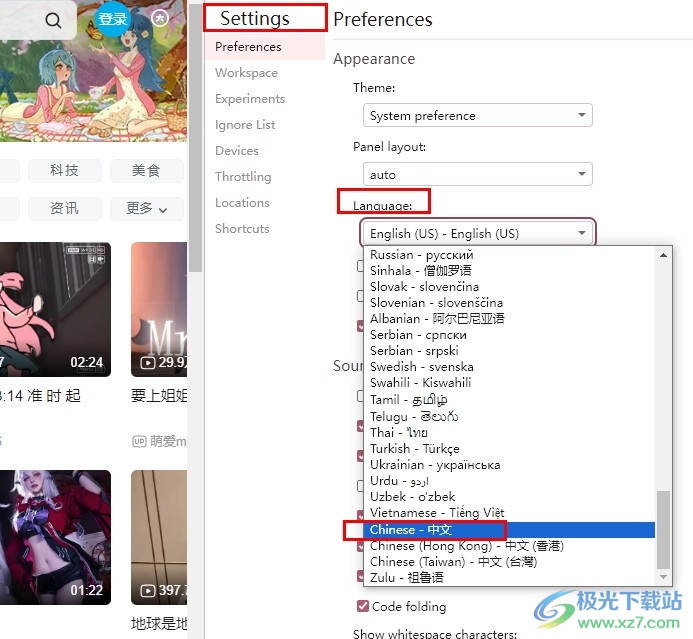
方法步骤
1、第一步,我们在电脑中找到谷歌浏览器,打开该浏览器,然后在页面右上角打开“自定义及控制Google Chrome”图标
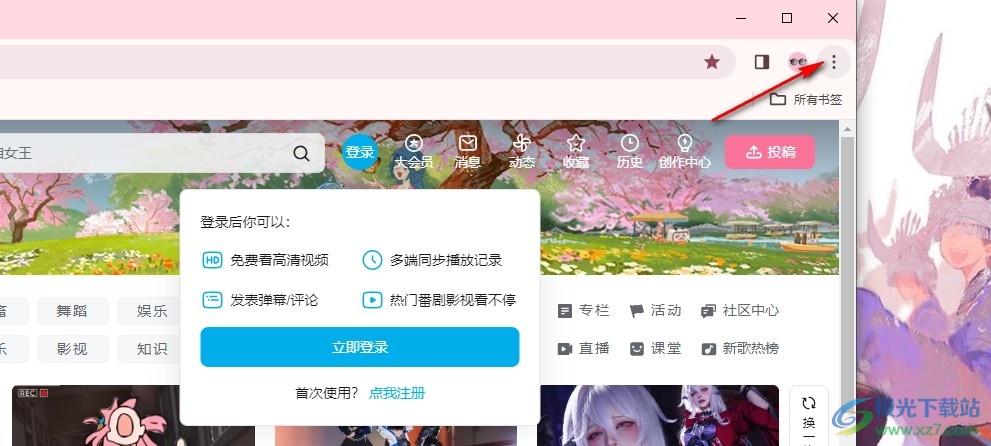
2、第二步,接着我们在谷歌浏览器的菜单列表中鼠标下划找到“更多工具”选项,点击打开该选项
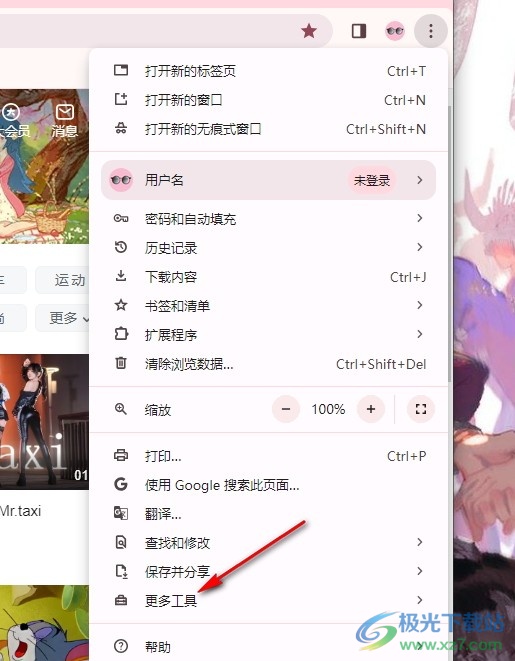
3、第三步,打开“更多工具”选项之后,我们在其子菜单列表中找到“开发者工具”选项,点击打开该选项
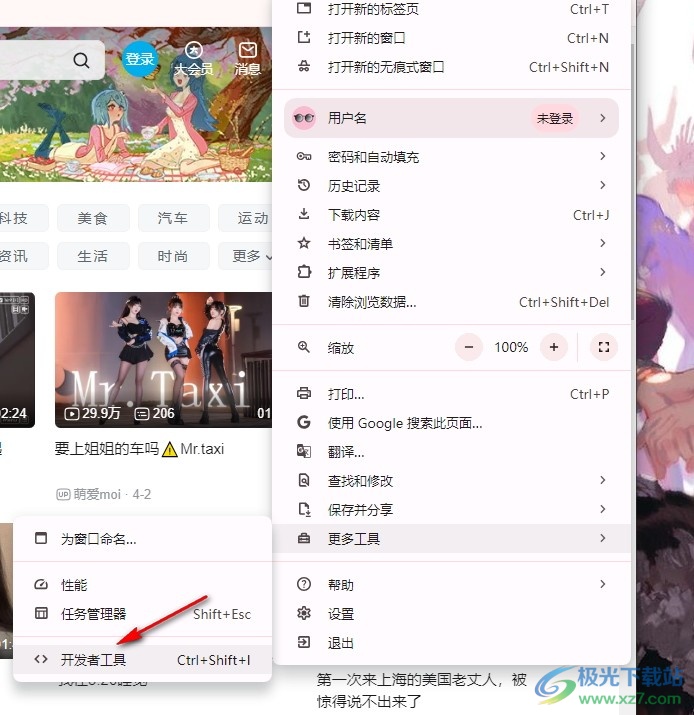
4、第四步,进入谷歌浏览器之后我们可以选择直接点击“Switch DevTools to Chinese”选项,如果该栏被误关闭,我们也可以点击打开设置图标
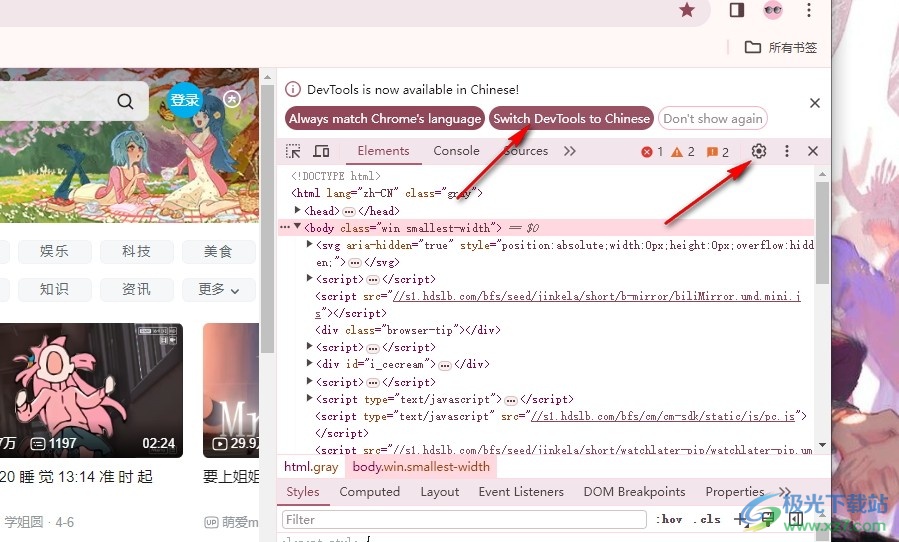
5、第五步,打开设置图标之后,我们在谷歌浏览器的设置页面中打开“Language”选项,再在列表中选择“中文”选项,最后重启控制台即可
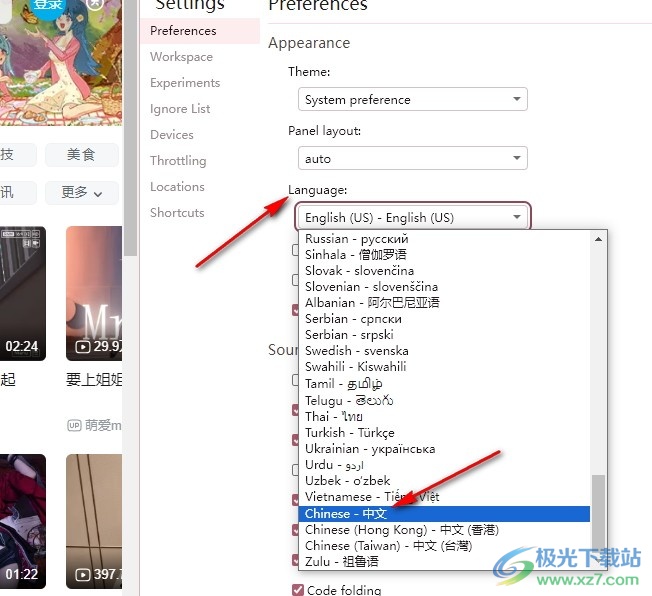
以上就是小编整理总结出的关于谷歌浏览器将控制台语言改为中文的方法,我们打开谷歌浏览器中的控制台,然后在控制台页面中点击“Switch DevTools to Chinese”或是设置图标,点击设置图标之后,我们在该页面中打开“Language”选项并在列表中选择“中文”选项即可,感兴趣的小伙伴快去试试吧。

大小:110 MB版本:v130.0.6723.117环境:WinAll, WinXP, Win7, Win10
- 进入下载
相关推荐
相关下载
热门阅览
- 1百度网盘分享密码暴力破解方法,怎么破解百度网盘加密链接
- 2keyshot6破解安装步骤-keyshot6破解安装教程
- 3apktool手机版使用教程-apktool使用方法
- 4mac版steam怎么设置中文 steam mac版设置中文教程
- 5抖音推荐怎么设置页面?抖音推荐界面重新设置教程
- 6电脑怎么开启VT 如何开启VT的详细教程!
- 7掌上英雄联盟怎么注销账号?掌上英雄联盟怎么退出登录
- 8rar文件怎么打开?如何打开rar格式文件
- 9掌上wegame怎么查别人战绩?掌上wegame怎么看别人英雄联盟战绩
- 10qq邮箱格式怎么写?qq邮箱格式是什么样的以及注册英文邮箱的方法
- 11怎么安装会声会影x7?会声会影x7安装教程
- 12Word文档中轻松实现两行对齐?word文档两行文字怎么对齐?
网友评论